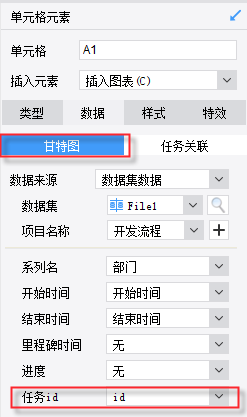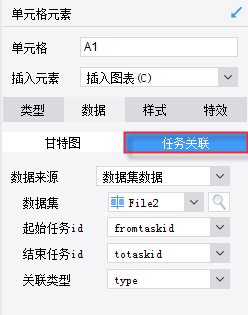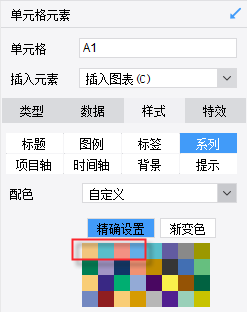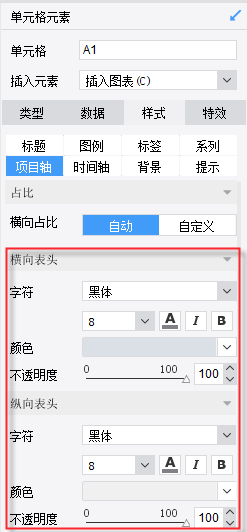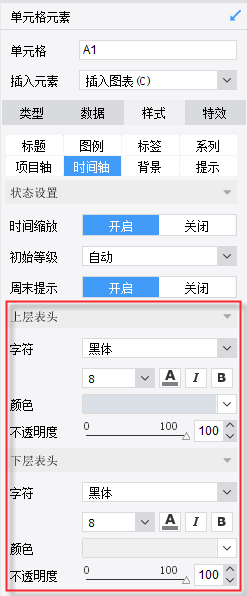历史版本5 :关联线甘特图 返回文档
编辑时间:
内容长度:图片数:目录数:
修改原因:
1. 描述编辑
甘特图除了能体现计划与实际活动完成的情况外,还可表达任务的先后顺序,这里提供了四种关联关系
FS:A 任务完成之后 B 任务才能启动
SS:A 任务开始之后 B 任务才能启动
SF:A 任务完成之后 B 任务才能结束
FF:A 任务开始之后 B 任务才能结束
如下所示为 FS: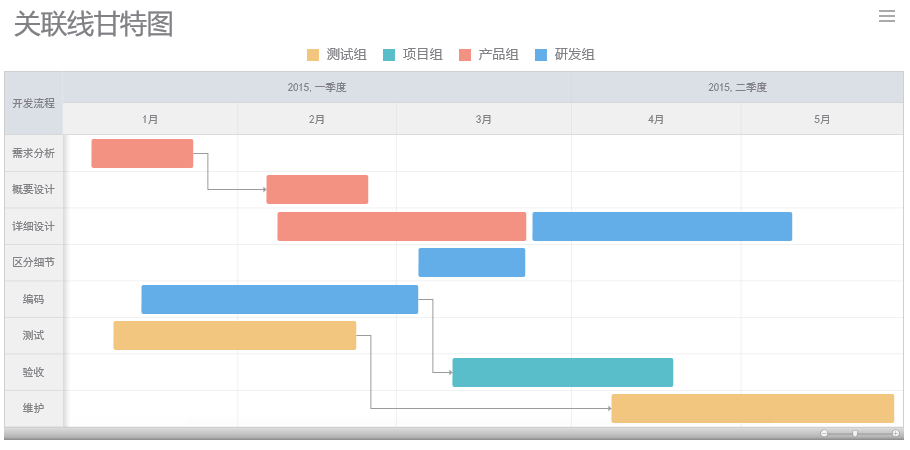
2. 示例编辑
2.1 数据准备
新建工作簿,添加内置数据集File1和File2,记录各模块任务的开始结束时间和其关联关系: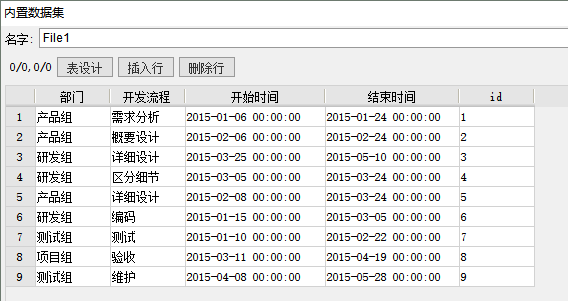
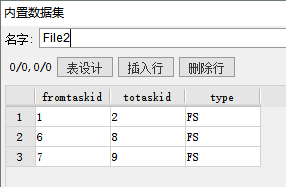
2.2 插入图表
以单元格图表为例,合并一片单元格,点击插入>单元格元素>插入图表,选择甘特图,如下图所示
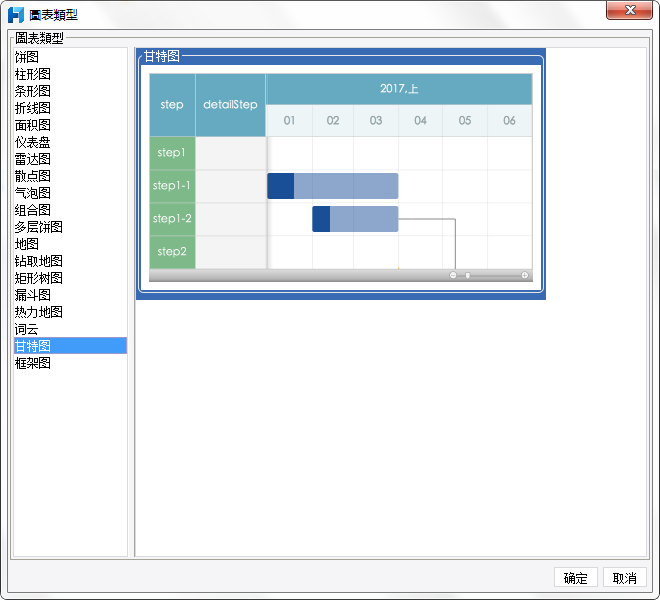
2.3 图表数据设置
选中图表,在右侧图表属性表中选择图表属性表-数据>甘特图,如下图所示:
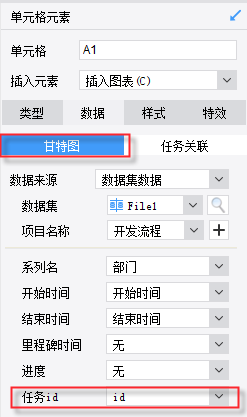
选择图表属性表-数据>任务关联,如下图所示:
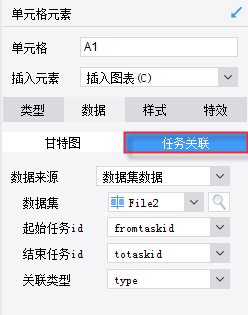
2.4 图表样式设置选择图表属性表-样式>系列,自定义系列配色:
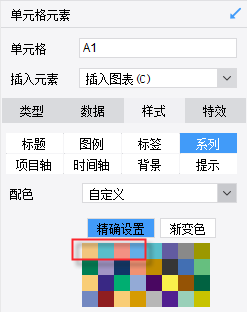
选择图表属性表-样式>项目轴,可分别设置横向和纵向表头的样式,如下分别修改了颜色,透明度均设置为100:
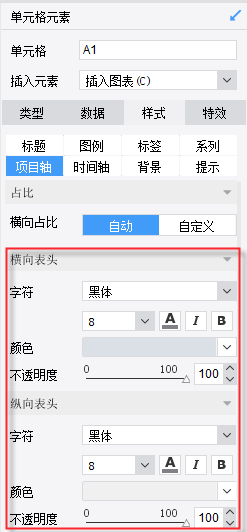
选择图表属性表-样式>时间轴,可分别设置上下层表头的样式:
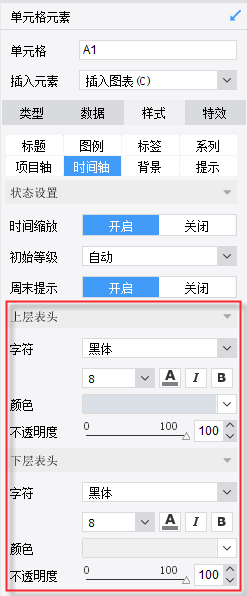
2.5 保存预览
保存模板,点击分页预览,效果即如上。
已完成模板可参考%FR_HOME%\webapps\webroot\WEB-INF\reportlets\doc\Advanced\Chart\NewGanttChart\GanttTaskAssociation.cpt
在线查看模板效果请点击:GanttTaskAssociation.cpt